\割引クーポンまとめてゲット/
↑12/20までの予約で超お得!↑

コンビニでレジャー施設などのチケットを買う方法を詳しく解説します。
セブンイレブン・ファミマ・ローソン・ミニストップでは、店内にある端末(マルチコピー機・ロッピーなど)でチケット(前売り券・当日券など)を購入することができます。
コンビニ行にかなくてもスマホで簡単にチケットが買えるサービスもおすすめ♪
各コンビニでの前売り券の購入手順を詳しく解説して行きます。
▼詳しい買い方は公式HPもチェック
セブンイレブンでチケットを買うには、マルチコピー機を使用します(JTBレジャーのチケットの場合で解説)。 セブンイレブンで使える支払い方法はこちら
まずはマルチコピー機を目指して!
レジャーチケットはJTBの取り扱いです
番号を事前に調べておきましょう
7桁の商品番号を入力しOKをタッチ(番号は検索できます)。
画面の案内を確認し同意するなら申込みをタッチ
払込票の内容を確認し30分以内にレジへ
現金、nanaco、クレカが使えます
店員よりチケットを受け取ります
コンビニ購入がめんどくさいと感じたら電子チケットが簡単便利!
>>遊び予約/レジャーチケット購入サイト「asoview!(アソビュー)」
マルチコピー機を使ってセブンチケットで購入する場合を解説します。 セブンイレブンで使える支払い方法はこちら
まずはマルチコピー機を目指して!
レジャー・スポーツ・イベントなどから対象のものを選んでタッチ
遊園地・プール・スキー・その他レジャーなどからジャンルを選んでタッチ
関東・甲信越など地域を選びます
表示された施設名の中から目的のものを探してタッチ
パスポートや入場券など、表示されたものの中から買いたい種類を選びます
枚数など、案内に従って従って入力します
印刷されるレシートを受け取ります
レシートを店員に渡して支払います
店員よりチケットを受け取ります
コンビニ購入がめんどくさいと感じたら電子チケットが簡単便利!
>>遊び予約/レジャーチケット購入サイト「asoview!(アソビュー)」
セブンイレブンでは、マルチコピー機を使わなくてもオンライン・セブンチケットで事前申込みをしておけば、直接レジで簡単にチケットを購入することができます。
※会員登録が必要です
以上の手順でチケット申込みを完了させます。この時点では支払いは発生しません!
Webサイト・セブンチケットの「チケット予約・購入履歴確認」より引換票を印刷するか、引換票番号(13桁の数字)を控えましょう。
ファミリーマートでチケットを買うには、マルチコピー機を使用します。 ファミマで使える支払い方法はこちら
まずはマルチコピー機を目指して!
レジャーチケットはJTBの取り扱いです
番号を事前に調べておきましょう
7桁の商品番号を入力しOKをタッチ(番号は検索できます)。
画面の案内を確認し間違いなければOK
枚数に間違いがなければ申込みへ
購入後の取り消し・払い戻し不可、チケットの有効期限などを確認
プリントされたレシート(申込券)を30分以内にレジへ
各種支払方法が利用できます
コンビニ購入がめんどくさいと感じたら電子チケットが簡単便利!
>>遊び予約/レジャーチケット購入サイト「asoview!(アソビュー)」
イープラスでチケットを購入予約しファミリーマートでチケットを買うには、マルチコピー機を使用するかレジで直接発券するかの2通りの方法があります。
【チケット購入手順】



届いたメールに詳細が書かれているので、良く読んでおきましょう
まずはマルチコピー機を目指して!
メールに記載されていた払込票番号【13桁】を準備
払込票番号【13桁】を入れます
画面の案内を確認し間違いなければOK
プリントされたレシート(申込券)を30分以内にレジへ
各種支払方法が利用できます



バーコード表示で購入する場合は、店舗についてから以下の手順を守ってね!
または、イープラスにログインし申し込み履歴をチェック
必ず店舗内で以下の処理を行ってください。
メールもしくはイープラスからバーコード表示をタップ
バーコードを表示させてから必ず10分以内にレジへ行きましょう。
スタッフにバーコードを掲示し、チケット代金を支払う
コンビニ購入がめんどくさいと感じたら電子チケットが簡単便利!
>>遊び予約/レジャーチケット購入サイト「asoview!(アソビュー)」
ローソン・ミニストップでJTBレジャーのチケットを買うには、Loppi(ロッピー)を使用します。 ローソン・ミニストで使える支払い方法はこちら
赤い機械がLoppiです!
7桁の商品番号を入力しOKをタッチ。
検索結果一覧から行きたいレジャー施設などの前売り券を選ぶ
画面の案内を確認し間違いなければOK
枚数に間違いがなければ申込みへ
購入後の取り消し・払い戻し不可、チケットの有効期限などを確認
プリントされたレシート(申込券)を30分以内にレジへ
各種支払方法が利用できます
コンビニ購入がめんどくさいと感じたら電子チケットが簡単便利!
>>遊び予約/レジャーチケット購入サイト「asoview!(アソビュー)」
ローソン・ミニストップでローチケで予約したチケットを買うには、Loppi(ロッピー)を使用します。 ローソン・ミニストで使える支払い方法はこちら
画面左下です
画面の一番左
予約時に登録した電話番号と、メールに届いている予約番号10桁を入力します
画面の案内を確認します
画面に表示されている予約済チケットの内容が間違いないか確認する
Loppiから出力されるレシートを受け取ります
プリントされた申込券を30分以内にレジへ
各種支払方法が利用できます
コンビニ購入がめんどくさいと感じたら電子チケットが簡単便利!
>>遊び予約/レジャーチケット購入サイト「asoview!(アソビュー)」
ローソン・ミニストップの店頭で、Loppi(ロッピー)から直接チケットを買う方法を解説します。 ローソン・ミニストで使える支払い方法はこちら
画面左下です
画面の真ん中
Lコードはローチケのチケット画面などに掲載されています
チケット代金、受付手数料、店頭発券手数料を確認する
画面に表示されているチケットの内容が間違いないか確認
Loppiから出力されるレシートを受け取ります
プリントされた申込券を30分以内にレジへ
各種支払方法が利用できます
コンビニ購入がめんどくさいと感じたら電子チケットが簡単便利!
>>遊び予約/レジャーチケット購入サイト「asoview!(アソビュー)」
◉セブンイレブンで使える支払い方法は次の3つのみ!
【支払い方法】
◉ファミリーマートで使える支払い方法は次の3つのみ!
【支払い方法】
ファミマとセブンイレブンでは、交通系電子マネー(Suicaなど)、楽天Edy、iD、QUICPay、デビットカード、バーコード決済、QUOカード、各種商品券、お買い物券では支払いができません。
◉ローソン・ミニストで使える支払い方法はたくさんあります!
【支払い方法】
セブンイレブンとファミマでは使えない、電子マネーやバーコード決済が使えるのは便利ですね。